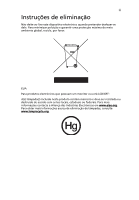Acer TravelMate 8200 TravelMate 8200 User's Guide - PT
Acer TravelMate 8200 Manual
 |
View all Acer TravelMate 8200 manuals
Add to My Manuals
Save this manual to your list of manuals |
Acer TravelMate 8200 manual content summary:
- Acer TravelMate 8200 | TravelMate 8200 User's Guide - PT - Page 1
Série TravelMate 8200 Manual do Utilizador - Acer TravelMate 8200 | TravelMate 8200 User's Guide - PT - Page 2
Copyright © 2005. Acer Incorporated. Todos os Direitos Reservados. Manual do Utilizador da Série TravelMate 8200 Edição Original: Novembro o número de modelo e as informações relativas à aquisição. Nenhuma parte da presente publicação pode ser reproduzida, guardada em sistemas de armazenamento de - Acer TravelMate 8200 | TravelMate 8200 User's Guide - PT - Page 3
iii Instruções de eliminação Não deite ao lixo este dispositivo electrónico quando pretender desfazer-se dele. Para minimizar poluição e garantir uma protecção máxima do meio ambiente global, recicle, por favor. EUA Para produtos electrónicos que possuam um monitor ou ecrã LCD/CRT: A(s) lâmpada(s) - Acer TravelMate 8200 | TravelMate 8200 User's Guide - PT - Page 4
átil Acer para preencher as suas necessidades de computador móvel. Os seus manuais Para o ajudar a usar o seu computador portátil Acer, prepar pode ajudar a ser mais produtivo, consulte o AcerSystem User's Guide. Esse manual contém informações pormenorizadas sobre temas como utilitários do sistema - Acer TravelMate 8200 | TravelMate 8200 User's Guide - PT - Page 5
v Para desligar a alimentação, execute uma das seguintes acções: • Utilize o comando de encerramento do Windows Clique em Iniciar, Desligar computador ou Desligar. • Utilize o botão de alimentação Também pode desligar o computador fechando a cobertura do monitor ou premindo a tecla de atalho de - Acer TravelMate 8200 | TravelMate 8200 User's Guide - PT - Page 6
es. Condições de operação Este dispositivo está de acordo com a Parte 15 das normas FCC. A operação está sujeita às duas condições RF) relativas a dispositivos de opção sem fios especificadas no manual do utilizador de cada dispositivo com opção de radiofrequência. da Web: http://global.acer.com. - Acer TravelMate 8200 | TravelMate 8200 User's Guide - PT - Page 7
Acer Empowering Technology 1 Acer eDataSecurity Management 2 Acer eLock Management 3 Acer ePerformance Management 4 Acer eRecovery Management 5 Acer eSettings Management 6 Acer eNet Management 7 Acer ePower Management 9 Acer érico integrado 29 Teclas Windows 30 Teclas de atalho - Acer TravelMate 8200 | TravelMate 8200 User's Guide - PT - Page 8
PC Card 66 ExpressCard 67 Instalação de memória 68 Utilitário BIOS 69 Sequência de inicialização 69 Activar recuperação disco-a-disco 69 70 Reprodução de filmes em DVD 70 Gestão de energia 71 Acer eRecovery Management 72 Criar uma cópia de segurança 72 Restaurar a partir - Acer TravelMate 8200 | TravelMate 8200 User's Guide - PT - Page 9
União Europeia (EU) 82 O requisito de segurança de radiofrequência da FCC 83 Canadá - Dispositivos de radiocomunicação de baixa potência isentos de licença (RSS-210) 84 Federal Communications Comission Declaration of Conformity 85 Declaration of Conformity for CE Marking 86 Indeks 87 - Acer TravelMate 8200 | TravelMate 8200 User's Guide - PT - Page 10
- Acer TravelMate 8200 | TravelMate 8200 User's Guide - PT - Page 11
desempenho do sistema optimizando o espaço do disco, memória e definições de registo. • Acer eRecovery Management executa cópias de segurança/recupera dados na sua totalidade, com flexibilidade e confiança. • Acer eSettings Management acede às informações do sistema e regula facilmente as definições - Acer TravelMate 8200 | TravelMate 8200 User's Guide - PT - Page 12
Acer eDataSecurity Management é um utilitário muito útil de codificação de ficheiros, o qual protege os seus ficheiros contra acesso por pessoas não autorizadas. Está convenientemente integrado no Windows ficheiro. O assistente de configuração da Acer eDataSecurity Management pede-lhe a palavra-passe - Acer TravelMate 8200 | TravelMate 8200 User's Guide - PT - Page 13
de unidade de CD-ROM ou DVD-ROM. • Floppy disk drives (unidades de disquetes) - apenas para disquetes de 3,5 polegadas. Para activar o Acer eLock Management é necessário definir primeiro uma palavra-passe. Quando tiver definido a palavra-passe pode aplicar bloqueios nos três tipos de dispositivos - Acer TravelMate 8200 | TravelMate 8200 User's Guide - PT - Page 14
o desempenho do seu computador portátil Acer. Disponibiliza as seguintes funções para melhorar o desempenho geral do sistema: • Memory optimization (Optimização da memória) - • Speed optimization (Optimização da velocidade) - aumenta a capacidade de utilização e desempenho do seu sistema Windows XP. - Acer TravelMate 8200 | TravelMate 8200 User's Guide - PT - Page 15
espaço numa partição oculta do disco rígido do seu sistema. As cópias de segurança criadas pelo utilizador são guardadas na unidade D:\ O Acer eRecovery Management proporciona-lhe: • Protecção por palavra-passe. • Recuperação de aplicações e unidades. • Cópias de segurança de imagens/dados: • Cópia - Acer TravelMate 8200 | TravelMate 8200 User's Guide - PT - Page 16
de saúde do sistema. Para além disso, o Acer eSettings Management permite-lhe optimizar o sistema operativo do Windows, de modo a tornar computador melhor, mais rápido e mais estável. O Acer eSettings Management também: • Proporciona uma interface gráfica de utilizador simples para uma navegação do - Acer TravelMate 8200 | TravelMate 8200 User's Guide - PT - Page 17
seu computador portátil ou abra o programa a partir do menu Iniciar. Possui também a opção de configurar o Acer eNet Management para arrancar automaticamente quando liga o seu PC. O Acer eNet Management detecta automaticamente as melhores definições para uma nova localização, oferecendo-lhe ao mesmo - Acer TravelMate 8200 | TravelMate 8200 User's Guide - PT - Page 18
Empowering Technology 8 O Acer eNet Management pode guardar as definições de rede relativas a uma localização as definições predefinidas para a impressora. As considerações relativas a segurança impedem o Acer eNet Management de guardar informações relativas a nome de utilizador e palavra-passe. - Acer TravelMate 8200 | TravelMate 8200 User's Guide - PT - Page 19
ePower Management a partir da interface Empowering Technology, ou faça duplo-clique no ícone Acer ePower Management no tabuleiro de tarefas. AC Mode (Modo CA) A configuração predefinida é "Maximum Performance" (Desempenho máximo). Pode ajustar a velocidade da CPU, a luminosidade do ecrã LCD e outras - Acer TravelMate 8200 | TravelMate 8200 User's Guide - PT - Page 20
acções a serem executadas quando a cobertura do monitor é fechada, e definir palavras-passe para acesso ao sistema após Hibernação ou Standby. • Ver informações acerca do Acer ePower Management. - Acer TravelMate 8200 | TravelMate 8200 User's Guide - PT - Page 21
Empowering Technology 11 Acer ePresentation Management O Acer ePresentation Management permite-lhe seleccionar uma das duas resoluções mais comuns do projector: XGA e SVGA. - Acer TravelMate 8200 | TravelMate 8200 User's Guide - PT - Page 22
Empowering Technology 12 - Acer TravelMate 8200 | TravelMate 8200 User's Guide - PT - Page 23
principiantes..., deixe-nos mostrar-lhe o seu novo computador portátil Acer. Visão frontal Poorrttuugguuêêss # Item 1 Ecrã de visualização mara Descrição Também chamado Ecrã de cristais líquidos (Liquid-Crystal Display; LCD), permite visualizar a informação do computador. Microfone interno para - Acer TravelMate 8200 | TravelMate 8200 User's Guide - PT - Page 24
Portuguêss 14 # Item Descrição 5 Botões de Botões para abrir programas utilizados com activação rápida frequência. Consulte "Botões de activação rápida" na página 26 para mais informações. 6 Botão de alimentação Liga e desliga o computador. 7 Indicadores de Díodos emissores de luz (Light- - Acer TravelMate 8200 | TravelMate 8200 User's Guide - PT - Page 25
15 Poorrttuugguuêêss # Ícone Item Descrição 5 Leitor de cartão 5-em-1 Aceita MultiMediaCard (MMC), Secure Digital (SD), xD-Picture Card, Memory Stick e Memory Stick PRO. Nota: Apenas um cartão pode estar activo de cada vez. 6 Tomada de entrada Aceita dispositivos de entrada de áudio (por - Acer TravelMate 8200 | TravelMate 8200 User's Guide - PT - Page 26
16 Visão do lado esquerdo Portuguêss # Ícone Item Descrição 1 Ranhura para Liga a um cabo de segurança de computador fecho Kensington compatível com Kensington. 2 Duas portas Liga a dispositivos USB 2.0 USB 2.0 (por exemplo, rato USB, câmara USB). 3 Porta modem Liga a uma linha telefó - Acer TravelMate 8200 | TravelMate 8200 User's Guide - PT - Page 27
êêss # Ícone Item 1 Ranhura de SmartCard Descrição Aceita o TravelMate SmartCard. 2 Porta USB 2.0 Liga a dispositivos USB 2.0 (por ventilação temperatura baixa, mesmo após uso prolongado. 4 Porta Ethernet Liga a uma rede de base Ethernet 10/100/1000 (RJ-45) (apenas para alguns modelos) - Acer TravelMate 8200 | TravelMate 8200 User's Guide - PT - Page 28
18 Visão traseira Portuguêss # Ícone Item 1 Porta DVI-D Descrição Suporta ligações de vídeo digital. 2 Conector Acer Liga ao Acer ezDock. ezDock de 124 pinos 3 Porta de saída Liga a uma televisão ou dispositivo de TV/S-video visualização com entrada S-video. 4 Bateria Alimenta o - Acer TravelMate 8200 | TravelMate 8200 User's Guide - PT - Page 29
da unidade Aloja o compartimento da unidade óptica. óptica 6 Compartimento do disco rígido Aloja o disco rígido do computador (seguro por parafusos). 7 Acer DASP Protege a unidade do disco rígido de (Disk Anti-Shock Protection) colisões e pancadas. 8 Compartimentos de LAN sem fios e de mem - Acer TravelMate 8200 | TravelMate 8200 User's Guide - PT - Page 30
do sistema Ecrã de visualização e gráficos Windows® XP Professional (Service Pack 2) Genuíno • Tecnologia portátil Intel® triplo 802.11a/b/g) solução Wi-Fi CERTIFIED™, compatível com tecnologia sem fios Acer SignalUp™ 256/512 MB ou 1 GB de memória DDR2, 533/667 -D (interface de vídeo digital real) - Acer TravelMate 8200 | TravelMate 8200 User's Guide - PT - Page 31
SATA de 80/100/120 GB Acer com DASP (Disk Anti-Shock Protection) Acer MediaBay para módulos intercambiáveis de unidades ópticas: • 8X DVD-Super Multi de dupla camada Leitor de cartão 5-em-1 compatível com Secure Digital (SD), MultiMediaCard (MMC), Memory Stick® (MS), Memory PDIF (Interface Digital - Acer TravelMate 8200 | TravelMate 8200 User's Guide - PT - Page 32
Interface I/O • Acer Video Conference com Acer OrbiCam e opção de telefone VoIP Acer Bluetooth® • Câmara Acer OrbiCam 1,3 megapixeis CMOS (com painel LCD) com: • rotação ergonómica de 225 graus • Tecnologia Acer VisageOn • Tecnologia Acer sem fios Acer SignalUp™ • LAN: Gigabit Ethernet; Intel® AMT - Acer TravelMate 8200 | TravelMate 8200 User's Guide - PT - Page 33
• Solução TravelMate SmartCard • Acer DASP+ (Protecção anticolisão do disco), com tecnologias de protecção anti-roubo do disco rígido e Acer GraviSense • Ranhura para fecho Kensington • Palavras-passe para utilizador da BIOS e supervisor • Acer Empowering Technology • Acer GridVista™ • Acer Launch - Acer TravelMate 8200 | TravelMate 8200 User's Guide - PT - Page 34
24 Compatibilidade do sistema Garantia • Cisco Compatible Extensions (CCX) • Wi-Fi® • ACPI 2.0 • Mobile PC 2002 • DMI 2.0 Garantia Internacional de Viagem (International Travelers Warranty; ITW) de um ano Portuguêss Nota: As especificações acima listadas servem apenas como referência. A - Acer TravelMate 8200 | TravelMate 8200 User's Guide - PT - Page 35
25 Indicadores O computador possui sete indicadores de estado de leitura fácil, incluindo quatro no painel dianteiro. Poorrttuugguuêêss Os indicadores de estado de alimentação, bateria, Bluetooth e comunicação sem fios podem ser vistos mesmo com o ecrã de cristais líquidos fechado. Ícone Função - Acer TravelMate 8200 | TravelMate 8200 User's Guide - PT - Page 36
, mas podem ser redefinidos pelo utilizador. Para definir os botões do correio electrónico, do browser da Web e os botões programáveis, execute o Acer Launch Manager. Ver "Launch Manager" na página 49. Portuguêss Botão de activação rápida Correio electrónico Browser da Web P Aplicação predefinida - Acer TravelMate 8200 | TravelMate 8200 User's Guide - PT - Page 37
Poorrttuugguuêêss 27 Touchpad (teclado táctil) O touchpad (teclado táctil) integrado é um dispositivo apontador sensível ao movimento na sua superfície. Isto significa que o cursor responde ao movimento do dedo do utilizador ao tocar a superfície do teclado táctil. A localização central no descanso - Acer TravelMate 8200 | TravelMate 8200 User's Guide - PT - Page 38
para a esquerda e para a direita. Este botão imita a acção de premir o cursor na barra de deslocamento direita das aplicações do Windows. Função Botão Botão Teclado táctil esquerdo (1) direito (4) principal (2) Botão central (3) Executar Clique duas vezes rapidamente. Toque duas vezes (com - Acer TravelMate 8200 | TravelMate 8200 User's Guide - PT - Page 39
29 Utilizar o teclado O teclado possui teclas de tamanho normal e um teclado numérico integrado, teclas separadas de cursor, de bloqueio, do Windows, teclas especiais e de função. Teclas de bloqueio e teclado numérico integrado O teclado possui três teclas de bloqueio que podem ser ligadas ou - Acer TravelMate 8200 | TravelMate 8200 User's Guide - PT - Page 40
quando digitar letras no teclado integrado. NumLk desactivado Digite as letras normalmente. Portuguêss Teclas Windows O teclado possui duas teclas para funções específicas do Windows. Tecla Tecla do Windows Tecla de aplicação Descrição Quando premida por si só, este tecla tem o mesmo efeito que - Acer TravelMate 8200 | TravelMate 8200 User's Guide - PT - Page 41
aceder à maior parte dos comandos do computador, tais como a luminosidade do ecrã, a saída de som e o Utilitário da BIOS. Para activar as Acer eSettings no Acer Empowering Technology. Ver "Acer Empowering Technology" na página 1. Abre o Acer ePower Management no Acer Empowering Technology. Ver "Acer - Acer TravelMate 8200 | TravelMate 8200 User's Guide - PT - Page 42
32 Tecla de atalho Ícone + + + Função Descrição Comutação de Liga e desliga o teclado táctil touchpad (teclado interno. táctil) Comutação de altifalante Liga e desliga os altifalantes. Aumentar volume Aumenta o volume de som. Portuguêss + - Acer TravelMate 8200 | TravelMate 8200 User's Guide - PT - Page 43
teclado. O símbolo do Euro 1 Abra um editor ou processador de texto. 2 Prima a tecla < > na parte inferior direita do teclado, ou mantenha a tecla premida e prima depois a tecla na parte superior central do teclado. Nota: Alguns tipos de letras e software não suportam o símbolo do Euro - Acer TravelMate 8200 | TravelMate 8200 User's Guide - PT - Page 44
Portuguêss 34 Ejecção do tabuleiro da unidade óptica (CD ou DVD) Para ejectar o tabuleiro da unidade óptica quando o computador está ligado, prima o botão de ejecção da unidade. Introduza um clip no orifício de ejecção de emergência para ejectar o tabuleiro da unidade óptica quando o computador est - Acer TravelMate 8200 | TravelMate 8200 User's Guide - PT - Page 45
Poorrttuugguuêêss 35 Áudio O computador inclui áudio de alta definição Intel (Intel High-Definition) 32 bits e altifalantes estéreo integrados. Regular o volume Para regular o volume do computador basta premir alguns botões. Consulte "Teclas de atalho" na página 31 para mais informações sobre como - Acer TravelMate 8200 | TravelMate 8200 User's Guide - PT - Page 46
ómica de 225 graus da câmara permite capturar fotos e vídeos de alta resolução à frente ou atrás do painel LCD. A Acer OrbiCam é totalmente compatível com a tecnologia Acer Video Conference para que possa transmitir vídeo conferência da melhor qualidade através de um serviço de Instant Messenger - Acer TravelMate 8200 | TravelMate 8200 User's Guide - PT - Page 47
na área de trabalho. OU Clique em Iniciar > Todos os programas > Acer > Acer OrbiCam. Aparece a janela de captura da Acer OrbiCam. Alterar as definições da Acer OrbiCam Resolução Para alterar a resolução de captura, clique na resolução apresentada no canto inferior direito da janela de captura - Acer TravelMate 8200 | TravelMate 8200 User's Guide - PT - Page 48
a resolução da câmara para 640 x 480, ou maior, não altera o tamanho da janela de captura. Opções Clique em Options para visualizar os marcadores Window, Preview e Folder. Utilize as opções para alterar o tamanho da janela de captura, as definições de pré-visualização e a pasta de fotos e vídeos - Acer TravelMate 8200 | TravelMate 8200 User's Guide - PT - Page 49
ção de captura e, depois, seleccione Camera Settings no menu de contexto. A partir desta janela pode controlar as opções Video, Audio e Zoom/ Face tracking. Definiçõ es de captura Na janela de definições da câmara, clique no botão Driver Settings. - Acer TravelMate 8200 | TravelMate 8200 User's Guide - PT - Page 50
Acer OrbiCam para obter o ângulo desejado e, depois, clique no botão Take a picture ou Record a video. O Visualizador de imagens e de fax do Windows ou o Windows parceiro do serviço IM em qualquer parte do mundo. Activar o Acer VisageON A tecnologia Acer VisageON possui duas funcionalidades: Face - Acer TravelMate 8200 | TravelMate 8200 User's Guide - PT - Page 51
Poorrttuugguuêêss 41 Para activar o Acer VisageON: 1 Clique com o botão do lado direito do rato neste ícone e seleccione VisageON no menu de contexto. Aparece a janela VisageON. 2 Seleccione e aplique o efeito de vídeo a - Acer TravelMate 8200 | TravelMate 8200 User's Guide - PT - Page 52
Portuguêss 42 2 Clique no ícone do lado direito para aumentar/diminuir o zoom ou repor a visualização actual. 3 Clique em VisageON para apresentar o menu de contexto que permite configurar as definições da câmara, alinhamento facial e efeitos de vídeo. - Acer TravelMate 8200 | TravelMate 8200 User's Guide - PT - Page 53
Poorrttuugguuêêss 43 Utilizar efeitos de vídeo (apenas modelos seleccionados) A secção Video Settings permite seleccionar um avatar ou efeito de vídeo acessório a partir da lista. Para seleccionar um efeito: 1 Clique no ícone circundado para visualizar os efeitos de vídeo disponíveis. Aparece a - Acer TravelMate 8200 | TravelMate 8200 User's Guide - PT - Page 54
de armazenamento as cabeças de leitura/escrita do disco rígido do seu computador portátil Acer (esta operação é conhecida como "estacionar as cabeças") no caso de ser detectado um movimento súbito. O Acer GraviSense pode também ser configurado para activar um alarme no caso de o seu computador port - Acer TravelMate 8200 | TravelMate 8200 User's Guide - PT - Page 55
Poorrttuugguuêêss 45 Anti-Theft Para activar esta função clique com o botão do lado direito do rato no tray icon ícone do tabuleiro e seleccione Anti-Theft. Quando activada, esta função faz soar um alarme se o seu computador portátil for movido. Esta funcionalidade é protegida por palavra-passe - Acer TravelMate 8200 | TravelMate 8200 User's Guide - PT - Page 56
êss 46 • Quando activado, o Acer GraviSense apresenta uma imagem a todo o ecrã e uma janela de pedido de palavra-passe. • Quando activada, a funcionalidade Anti-Theft desactiva as seguintes funções: 1 Alt + Tab 2 Ctrl + Shift + Esc 3 Ctrl + Alt + Del 4 Teclas Windows 5 Barra de tarefas • Quando - Acer TravelMate 8200 | TravelMate 8200 User's Guide - PT - Page 57
Poorrttuugguuêêss 47 Utilizar os utilitários de sistema Nota: Os utilitarios do sistema funcionam apenas com o Microsoft Windows XP. Acer GridVista (compatível com monitor duplo) Nota: Esta funcionalidade só está disponível em alguns modelos. Para activar o recurso de dois monitores do seu notebook - Acer TravelMate 8200 | TravelMate 8200 User's Guide - PT - Page 58
GridVista é compatível com monitor duplo, permitindo que dois monitores sejam partilhados independentemente. A configuração de Acer GridVista é simples: 1 Execute o Acer GridVista e seleccione a configuração preferida para o ecrã de cada monitor a partir da barra de tarefas. 2 Arraste e largue cada - Acer TravelMate 8200 | TravelMate 8200 User's Guide - PT - Page 59
Poorrttuugguuêêss 49 Launch Manager O Launch Manager permite configurar os 4 botões de activação rápida que se encontram acima do teclado. Para a localização dos botões de activação rápida, ver "Botões de activação rápida" na página 26. Pode aceder ao Launch Manager fazendo clique sobre Iniciar, - Acer TravelMate 8200 | TravelMate 8200 User's Guide - PT - Page 60
. Clique duas vezes no ícone do Norton AntiVirus na área de trabalho ou clique no menu Iniciar na barra de tarefas do Windows, realce o item Programas e seleccione Norton AntiVirus. 2 Na janela principal do Norton AntiVirus, clique em Verificar vírus (Scan for viruses). 3 No painel Verificar - Acer TravelMate 8200 | TravelMate 8200 User's Guide - PT - Page 61
ção nativa, o ecrã é expandido para preencher o ecrã de visualização do computador. Clique com o botão direito do rato no ambiente de trabalho do Windows e seleccione Propriedades para abrir a caixa de diálogo Propriedades de visualização. Em seguida, clique no separador Definições para verificar se - Acer TravelMate 8200 | TravelMate 8200 User's Guide - PT - Page 62
demasiado baixo. Observe o ícone do controlo de volume na barra de tarefas do Windows. Pode igualmente utilizar os botões de controlo do volume para regular o volume. ção POST, prima a tecla para aceder ao utilitário BIOS e verificar se a porta de infravermelhos está activada. • Certifique- - Acer TravelMate 8200 | TravelMate 8200 User's Guide - PT - Page 63
de controlo. 2 Clique duas vezes em Opções de telefone e modem. 3 Clique em Regras de marcação e inicie a configuração da localização. Consulte o manual do Windows. Nota: Ao iniciar o seu computador portátil pela primeira vez, note que pode ignorar a Configuração de ligação à Internet, já que esta - Acer TravelMate 8200 | TravelMate 8200 User's Guide - PT - Page 64
as alterações. O sistema será reinicializado. Nota: Para activar o utilitário BIOS, prima durante POST. Para iniciar o processo de recuperação: 1 Reinicialize o sistema. 2 Enquanto estiver a ser exibido o logótipo da Acer, prima + ao mesmo tempo para entrar no processo de recupera - Acer TravelMate 8200 | TravelMate 8200 User's Guide - PT - Page 65
.com. Antes de telefonar Tenha junto de si as seguintes informações quando telefonar para o serviço online da Acer, e tenha o computador a funcionar. Com o seu apoio, podemos reduzir a duração da chamada e ajudá-lo a resolver os problemas de uma forma eficaz. Se o seu computador emitir mensagens - Acer TravelMate 8200 | TravelMate 8200 User's Guide - PT - Page 66
monitor para colocá-lo no modo de Suspensão. Pode agora transportar com segurança o computador para qualquer parte dentro do edifício. Para retirar o computador do modo de Suspensão, abra o monitor e a pode desligar o computador: Clique em Iniciar, Desligar computador ou Desligar (Windows XP). Ou - Acer TravelMate 8200 | TravelMate 8200 User's Guide - PT - Page 67
Poorrttuugguuêêss 57 Pode pôr o computador no modo de Suspensão premindo + . Depois feche e trave a cobertura do ecrã. Quando estiver preparado para utilizar o computador novamente, destrave e abra o ecrã, e prima e solte o botão de alimentação. Nota: Se o indicador de Suspensão estiver - Acer TravelMate 8200 | TravelMate 8200 User's Guide - PT - Page 68
ecrã. O que levar consigo Se ainda não tiver em casa alguns dos seguintes itens, leve-os consigo: • adaptador de CA e cabo de alimentação • O manual do utilizador impresso Considerações especiais Siga estas indicações para proteger o seu computador quando se deslocar de e para o trabalho: • Minimize - Acer TravelMate 8200 | TravelMate 8200 User's Guide - PT - Page 69
o seu computador quando estiver em viagem: • Transporte sempre o computador como bagagem de cabina. • Se possível, submeta o computador a uma inspecção manual. As máquinas de raios-X para segurança do aeroporto são seguras, mas não passe o computador por um detector de metais. • Evite a exposição de - Acer TravelMate 8200 | TravelMate 8200 User's Guide - PT - Page 70
Portuguêss 60 O que levar consigo Faça-se acompanhar dos objectos a seguir indicados: • Adaptador de CA • Cabos de alimentação apropriados ao país de destino • Baterias de reserva, totalmente carregadas • Ficheiros de controladores de impressora adicionais, se pretender utilizar outra impressora • - Acer TravelMate 8200 | TravelMate 8200 User's Guide - PT - Page 71
Uma vez configurada, terá de registar esta palavra-passe para obter acesso ao utilitário BIOS. Ver "Utilitário BIOS" na página 69. • A Palavra-passe do Utilizador (User Password) protege o computador contra uma utilização não autorizada. Combine a utilização desta palavrapasse com pontos de verifica - Acer TravelMate 8200 | TravelMate 8200 User's Guide - PT - Page 72
de supervisor, aparece uma solicitação de entrada ao premir para entrar no utilitário BIOS na iniciação. • Escreva a palavra-passe de supervisor e prima para aceder ao utilitário BIOS. Se você digitar a senha incorrectamente, aparece uma mensagem de advertência. Tente novamente e prima - Acer TravelMate 8200 | TravelMate 8200 User's Guide - PT - Page 73
Poorrttuugguuêêss 63 Expandir através de opções O seu computador portátil oferece-lhe uma completa experiência móvel de computação. Opções de conectividade As portas permitem ligar dispositivos periféricos ao computador tal como faria com um computador de secretária. Para instruções sobre como - Acer TravelMate 8200 | TravelMate 8200 User's Guide - PT - Page 74
64 Função de rede incorporada A função de rede incorporada permite-lhe ligar o seu computador a uma rede de base Ethernet. Para usar o recurso de rede, ligue um cabo de Ethernet desde a porta de rede Ethernet (RJ-45) que se encontra no chassis do computador, a uma tomada de rede ou ao hub da rede - Acer TravelMate 8200 | TravelMate 8200 User's Guide - PT - Page 75
Poorrttuugguuêêss 65 Universal Serial Bus A porta Universal Serial Bus (USB) 2.0 é um bus série de alta velocidade que permite ligar periféricos USB sem ter de recorrer a preciosos recursos do sistema. Porta IEEE 1394 A porta IEEE 1394 do computador, permite-lhe ligar a dispositivos compatíveis com - Acer TravelMate 8200 | TravelMate 8200 User's Guide - PT - Page 76
a largura da banda é aumentada para 32 bits. Nota: Consulte o manual do cartão para obter pormenores acerca da respectiva instalação, utilização e fun devidas ligações (por exemplo, cabo de rede), se necessário. Consulte o manual do cartão para obter pormenores. Ejecção de um cartão PC Card Antes de - Acer TravelMate 8200 | TravelMate 8200 User's Guide - PT - Page 77
é a versão mais recente do cartão PC Card. É uma interface mais pequena e mais rápida que optimiza a capacidade de utilização funções. Nem todas as ranhuras para ExpressCard suportam ambos os tipos. Consulte o manual do cartão para obter pormenores acerca da instalação, utilização e funções do cart - Acer TravelMate 8200 | TravelMate 8200 User's Guide - PT - Page 78
CA. 6 Ligue o computador. O computador detecta e configura de novo automaticamente a dimensão total da memória. Consulte um técnico qualificado ou entre em contacto com seu revendedor Acer. - Acer TravelMate 8200 | TravelMate 8200 User's Guide - PT - Page 79
o autoteste de arranque (Power-On Self Test - POST) enquanto o logótipo do computador portátil está a ser apresentado. Sequência de inicialização Para definir a sequência de inicialização no utilitário BIOS, active-o e depois seleccione Boot a partir das categorias listadas na parte superior do ecr - Acer TravelMate 8200 | TravelMate 8200 User's Guide - PT - Page 80
Portuguêss 70 Utilização do software Reprodução de filmes em DVD Quando o módulo da unidade de DVD está instalado no compartimento da unidade óptica, pode ver filmes DVD no seu computador. 1 Ejecte o tabuleiro da unidade de DVD e introduza um disco de filme em DVD; em seguida, feche o tabuleiro do - Acer TravelMate 8200 | TravelMate 8200 User's Guide - PT - Page 81
poupar energia. Este computador utiliza um esquema de gestão de energia que suporta o Advanced Configuration and Power Interface (ACPI), o que permite uma conservação máxima de energia e ao mesmo tempo um desempenho optimizado. O Windows gere todas as tarefas de economia de energia do computador. - Acer TravelMate 8200 | TravelMate 8200 User's Guide - PT - Page 82
de segurança Pode criar e guardar cópias de segurança no disco rígido, em CD ou DVD. 1 Inicialize o Windows XP. 2 Pressione + para abrir o utilitário Acer eRecovery Management. 3 Introduza a palavra-passe para prosseguir. A palavra-passe predefinida é composta por seis zeros. 4 Na janela - Acer TravelMate 8200 | TravelMate 8200 User's Guide - PT - Page 83
anteriormente (como indicado na secção Create backup) a partir do disco rígido, CD ou DVD. 1 Inicialize o Windows XP. 2 Pressione + para abrir o utilitário Acer eRecovery Management. 3 Introduza a palavra-passe para prosseguir. A palavra-passe predefinida é composta por seis zeros. 4 Na - Acer TravelMate 8200 | TravelMate 8200 User's Guide - PT - Page 84
do Acer eRecovery Management seleccione Recovery actions e clique em Next. 5 Na janela Recovery settings, seleccione Reinstall applications/drivers e palavra-passe no Acer eRecovery Management. 1 Inicialize o Windows XP. 2 Pressione + para abrir o utilitário Acer eRecovery Management. - Acer TravelMate 8200 | TravelMate 8200 User's Guide - PT - Page 85
juntamente com a acção correctiva recomendada. Mensagens de erro CMOS battery bad CMOS checksum error Disk boot failure Equipment configuration error Hard a operação POST) para aceder ao utilitário BIOS e, de seguida, prima Exit no utilitário BIOS para reinicializar. Contacte o seu revendedor ou um - Acer TravelMate 8200 | TravelMate 8200 User's Guide - PT - Page 86
o seu revendedor ou um centro de keyboard connected assistência autorizado. Keyboard interface error Contacte o seu revendedor ou um centro de assistência autorizado. Memory size mismatch Prima (durante a operação POST) para aceder ao utilitário BIOS e, de seguida, prima Exit no utilitário - Acer TravelMate 8200 | TravelMate 8200 User's Guide - PT - Page 87
Compatibilidade com as normas ENERGY STAR Como parceira da ENERGY STAR, a Acer Inc. determinou que este produto cumpre as normas ENERGY STAR relativas a os limites de um dispositivo digital Classe B, de acordo com a Parte 15 das normas FCC. Estes limites foram estipulados para oferecer protecção - Acer TravelMate 8200 | TravelMate 8200 User's Guide - PT - Page 88
de Comunicações. Condições de operação Este dispositivo está de acordo com a Parte 15 das normas FCC. A operação está sujeita às duas condições que se operação indesejável. Declaração de conformidade para países da UE A Acer declara que esta série de computadores portáteis está conforme com os - Acer TravelMate 8200 | TravelMate 8200 User's Guide - PT - Page 89
English Poorrttuugguuêêss 79 Instruções importantes de segurança Leia este manual com atenção. Guarde-o para consultas futuras. 1 Siga todas as advertências e instruções marcadas no produto. 2 Desligue este produto da tomada de parede antes de - Acer TravelMate 8200 | TravelMate 8200 User's Guide - PT - Page 90
nas instruções de utilização, uma vez que o ajuste incorrecto de outros controlos pode provocar danos que exijam trabalho especializado por parte de um técnico qualificado para restaurar a condição normal do produto. e Se o produto cair ou o seu exterior tiver sido danificado. f Se o produto - Acer TravelMate 8200 | TravelMate 8200 User's Guide - PT - Page 91
English Poorrttuugguuêêss 81 PRODUCTO LÁSER DE LA CLASE I ADVERTENCIA: RADIACIÓN LÁSER INVISIBLE AL SER ABIERTO. EVITE EXPONERSE A LOS RAYOS. ADVARSEL: LASERSTRÅLING VEDÅBNING SE IKKE IND I STRÅLEN. VARO! LAVATTAESSA OLET ALTTINA LASERSÅTEILYLLE. VARNING: LASERSTRÅLNING NÅR DENNA DEL ÅR ÖPPNAD ÅLÅ - Acer TravelMate 8200 | TravelMate 8200 User's Guide - PT - Page 92
Portuguêss 82 Geral Este produto cumpre as directivas de radiofrequência e as normas de segurança dos países e regiões nos quais foi aprovado para utilização sem fios. Dependendo da configuração, este produto poderá conter dispositivos de rádio sem fios (tais como módulos sem fios LAN e/ou - Acer TravelMate 8200 | TravelMate 8200 User's Guide - PT - Page 93
de segurança dos dispositivos sem fios opcionais especificadas no manual do utilizador de cada dispositivo opcional de radiofrequência. LAN sem fios Mini PCI integrada no ecrã e as pessoas. Nota: O adaptador Acer Wireless Mini-PCI proporciona uma função de transmissão diversa. Esta função não emite - Acer TravelMate 8200 | TravelMate 8200 User's Guide - PT - Page 94
Portuguêss 84 3 Os radares de alta potência são os principais utilizadores das bandas de 5,25 a 5,35 GHz e 5,65 a 5,85 GHz. Estas estações de radar podem causar interferências e/ou danificar este dispositivo. 4 Uma instalação inadequada ou o uso não autorizado pode causar interferências - Acer TravelMate 8200 | TravelMate 8200 User's Guide - PT - Page 95
Federal Communications Comission Declaration of Conformity This device complies with Part 15 of the FCC Rules. Operation is subject to the name: TravelMate Model number: ZC1 Machine type: TravelMate 8200 SKU number: TravelMate 820xxx Name of responsible party: Acer America Corporation - Acer TravelMate 8200 | TravelMate 8200 User's Guide - PT - Page 96
Lai Tel: 886-2-8691-3089 Fax: 886-2-8691-3000 E-mail: [email protected] Declares that product: Notebook PC Trade name: Acer Model number: ZC1 Machine type: TravelMate 8200 SKU number: TravelMate 820xxx Is in compliance with the essential requirements and other relevant provisions - Acer TravelMate 8200 | TravelMate 8200 User's Guide - PT - Page 97
v altifalantes resolução de problemas 52 tecla de atalho 32 assistência informação 55 áudio 35 regular o volume 35 resolução de problemas 52 B bateria Cuidado a vi BIOS utility 40 brilho teclas de atalho 32 C caps lock 29 indicador de ligado 25 Cartão PC Card 66 ejectar 66 inserir 66 CD-ROM ejectar - Acer TravelMate 8200 | TravelMate 8200 User's Guide - PT - Page 98
30 teclado numérico integrado 29 teclas de atalho 31 Teclas Windows 30 touchpad (teclado táctil) 27 tecla de atalho 32 utilizar 27 - 28 U universal serial bus 65 Utilitário BIOS 69 V viajar viagens locais 59 voos internacionais 59 visão direita 17 esquerda 16 frente 16 traseira 18 visão do lado

Série TravelMate 8200
Manual do Utilizador